Google Dokümanlarını PC'nizde Microsoft Office Formatına Aktarma
Microsoft Office Google Kahraman / / March 17, 2020
Son Güncelleme Tarihi:

Google Dokümanlar, çevrimiçi olarak başkalarıyla belgeler üzerinde işbirliği yapmak için harika bir yol sunar. Ancak bazen bunları Microsoft Office biçimi olarak bilgisayarınıza indirmeniz gerekir. İşte böyle.
Google, kullanıcılarına Google Dokümanlar adında ücretsiz bir ofis yazılım paketi sunmaktadır. Karşılaştırılabilir temel belge oluşturma uygulamaları sağlar Microsoft Office. Ancak o kadar güçlü değildir ve Microsoft’un yazılım paketinin tüm araçlarına ve yeteneklerine sahip değildir. Bu nedenle, Google Drive'daki bu dokümanları PC'nize veya Mac'inize aktarmanız gereken zamanlar olabilir.
Google Dokümanını Microsoft Office Formatına Aktarma
Zaten bir Google Dokümanınız varsa Dosya> Farklı indir> Microsoft Word (.docx) tıklayın.
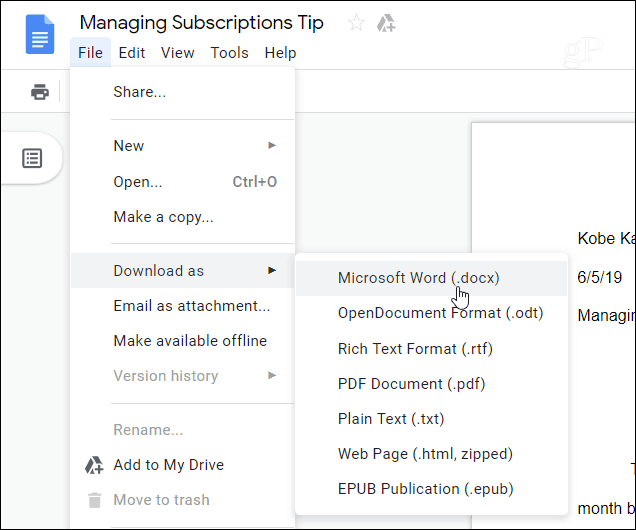
Ardından, PC'nizde belgeyi kaydetmek istediğiniz yere göz atın, bir ad verin ve “Kaydet” düğmesini tıklayın.
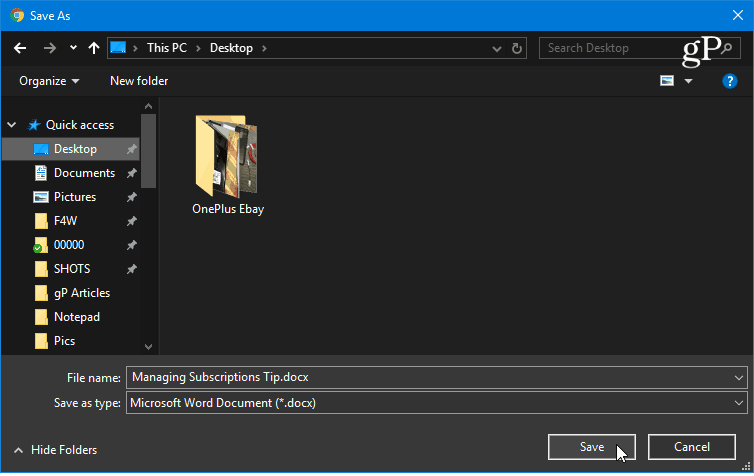
Artık dokümanı kaydettiğiniz konuma gidebilir ve dokümanın uygun Microsoft Office dosya biçiminde kaydedilmiş olduğunu görürsünüz. Word veya diğer Office uygulamalarında da açabilirsiniz.
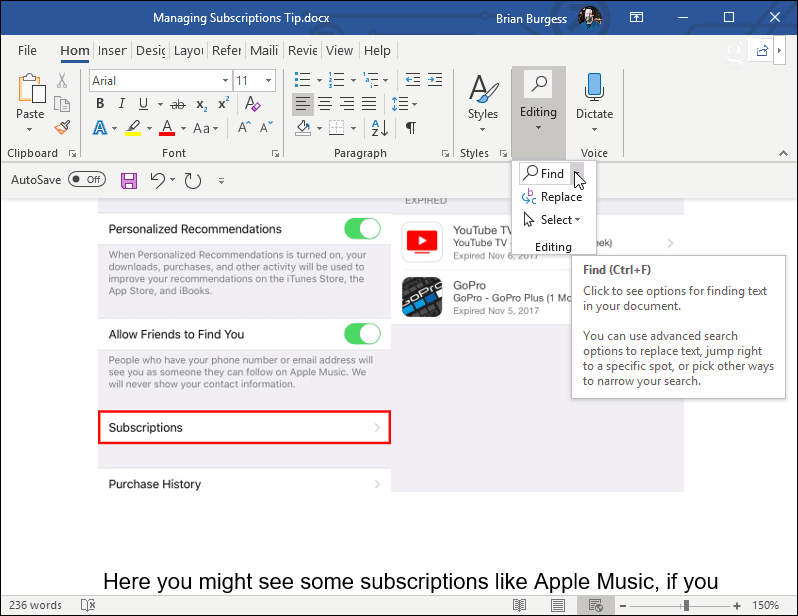
Birden Çok Google Dokümanını Microsoft Office'e Aktarma
Tabii ki, bir kerede tek bir belgeden daha fazlasını dışa aktarmanız gereken zamanlar olabilir. Bunu yapmak için, Google sürücü ve belge koleksiyonunuzu açın. Basılı tutun Ctrl (macOS'ta Cmd) tuşuna basın ve ihtiyacınız olanları vurgulayın. Ardından sağ tıklayın ve menüden “İndir” i seçin.
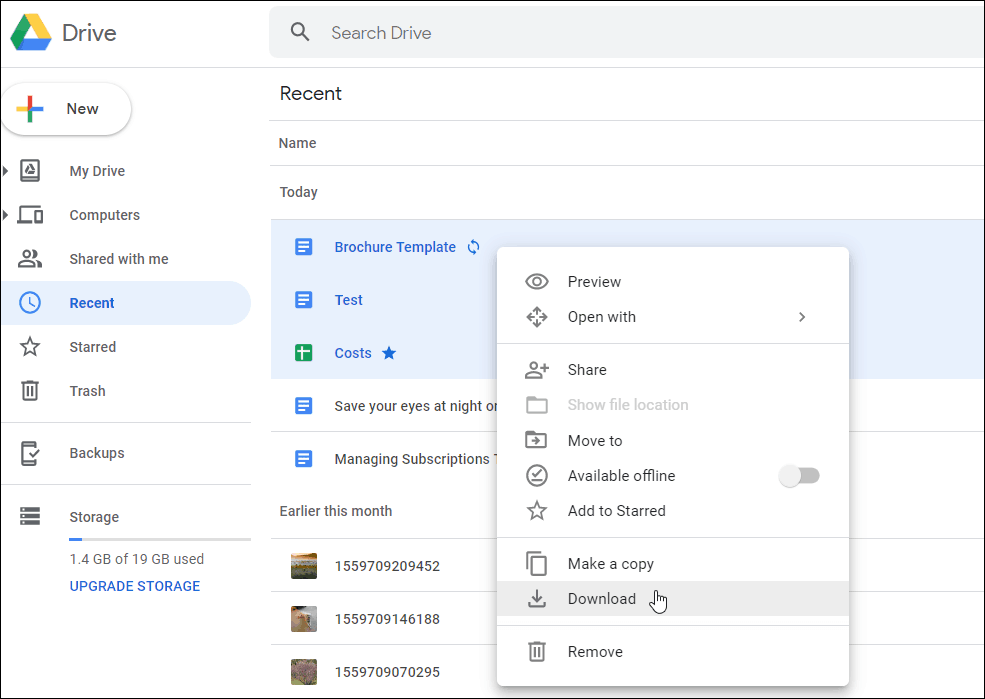
Google Dokümanlar indirmek için tüm dokümanlarınızı bir Zip klasörüne taşır. Sürenin, boyutlarına ve bağlantı hızınıza bağlı olarak değişeceğini unutmayın.
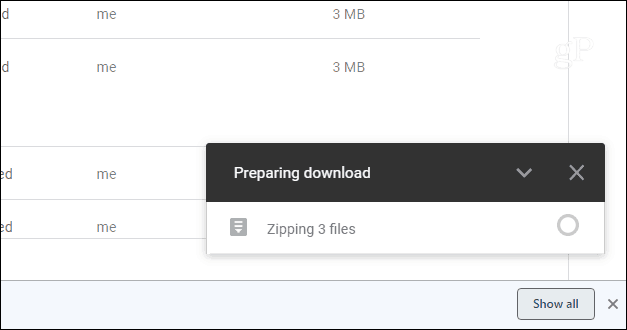
Dokümanların Zip dosyası bilgisayarınıza uygun Microsoft Office dosya biçiminde indirilir.
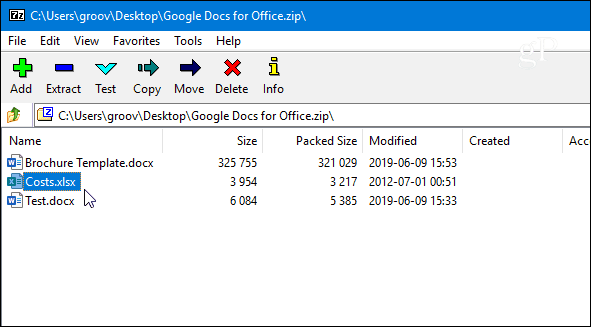
Belki zaten bir Google Dokümanı üzerinde çalışıyorsunuz ve daha fazla düzenleme özelliği için Word'e göndermek istiyorsunuz. Veya çevrimdışı olarak çalışabilmeniz veya diğer meslektaşlarınıza gönderebilmeniz için birden fazla belgeyi dışa aktarmanız gerekebilir. Durum ne olursa olsun, bunları Google'dan PC'nize veya Mac'inize taşımak oldukça basittir. Ancak yeniyseniz, aşağıdaki kılavuzumuza göz attığınızdan emin olun. Google Dokümanlar'ı kullanmaya başlama.



